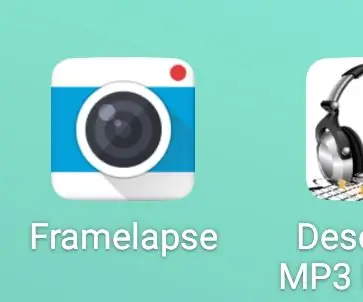
جدول المحتويات:
- مؤلف John Day [email protected].
- Public 2024-01-30 07:38.
- آخر تعديل 2025-01-23 12:53.
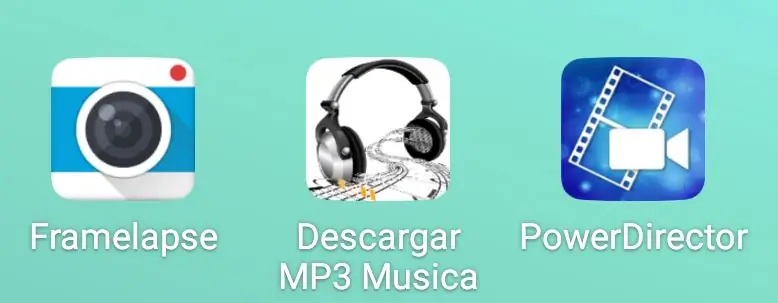
Para hacer un vídeo tipo timelapse de forma ágil y rápida vamos a useizar nuestro teléfono celular junto con las 3 aplicaciones que aparecen en la imagen.
الخطوة 1: Grabando El Vídeo Tipo Timelapse
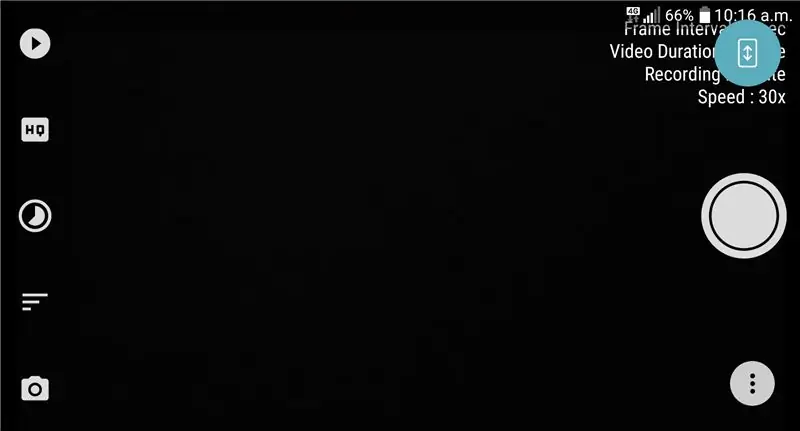
Acá lo que hacemos es grabar el vídeo، debemos escoger los settings que queremos utilizar y por lo tanto la frecuencia con que se tomarán las fotos، cuanto mas pequeño sea el tiempo de grabación، podemos utiliizar una crabación proceso largo y no queremos que el vídeo sea muy largo، debemos tomar las fotografías con menos frecuencia.
الخطوة 2: Descargando La Canción Que Queremos Usar
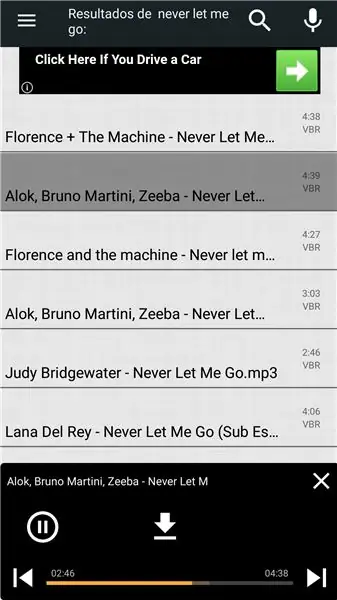
Utilizando la aplicación descarga MP3، vamos a buscar and descargar la canción que queremos usar.
الخطوة 3: Creando El Video
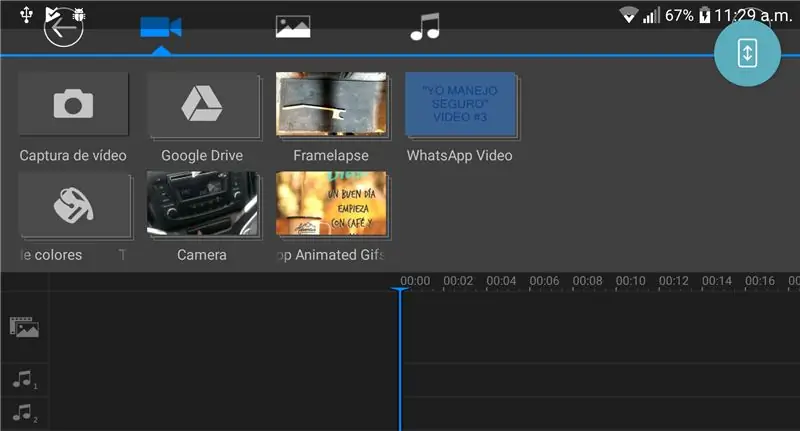
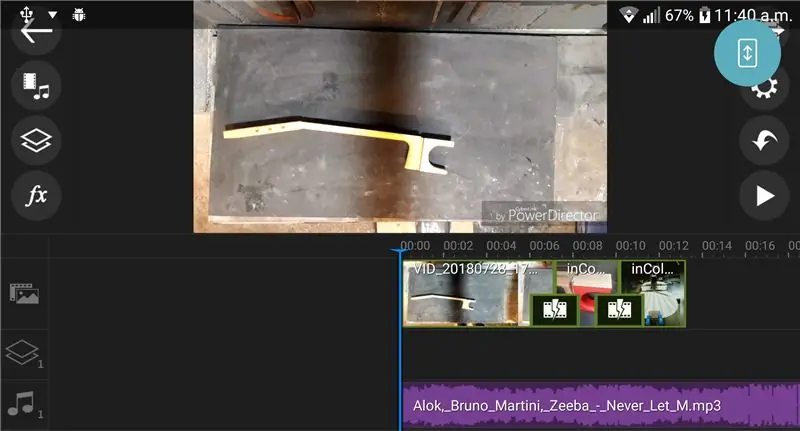
Acá debemos escoger el vídeo y la canción que grabamos y descargamos previamente، para postiormente pasarlo a la etapa de editado donde vamos a escoger la extensión del vídeo y la extensión de la msica. Después de haber Definido la duración del vídeo vamos a productir el vídeo escogiendo la calidad HD.
الخطوة 4: Subir El Vídeo a Redes Sociales


Una vez que tenemos el vídeo editado lo subimos a nuestras redes sociales.
جراسياس !!
موصى به:
مقاطع فيديو تعليمية Creativas 01: أهلاً بالعالم! Blink ، Hacemos Parpadear Nuestro Primer Led Con Arduino: 4 خطوات

مقاطع فيديو تعليمية Creativas 01: أهلاً بالعالم! Blink ، Hacemos Parpadear Nuestro Primer Led Con Arduino: En este تعليمي vamos aprender como hacer parpadear (blink) un diodo LED con una placa Arduino Uno. Este ejercicio lo realizaremos mediante simulación y para ello utilizaremos Tinkercad Circuits (useizando una cuenta gratuita). استمرارية نفس
أصبح جهاز التوجيه مسجل فيديو لكاميرات IP: 3 خطوات

أصبح جهاز التوجيه مسجل فيديو لكاميرات IP: تحتوي بعض أجهزة التوجيه على وحدة معالجة مركزية قوية ومنفذ USB على اللوحة ويمكن استخدامها كمسجل فيديو بالإضافة إلى وظائف التوجيه ، من أجل جمع وتوزيع الفيديو والصوت من كاميرات IP التي تتدفق فقط H264 / 265 RTSP (كأحدث مرحبا
وحدة تحكم لعبة فيديو اردوينو: 4 خطوات

Arduino Video Game Controller: هل لديك مجموعة Arduino موجودة ولكن ليس لديك فكرة عن ماذا تفعل بها؟ ربما لا ، ولكن في Instructable سأوضح لك خطوة بخطوة كيفية إنشاء Arduino ورمزه ودمجه في مشروعك. في الوقت الحالي ، يتم اختبار هذا الدليل فقط باستخدام Clic
كيفية عمل فيديو منقسم الشاشة بأربع خطوات: 4 خطوات (بالصور)

كيفية عمل فيديو منقسم الشاشة بأربع خطوات: غالبًا ما نرى نفس الشخص يظهر في مشهد مرتين في مسرحية تلفزيونية. وبقدر ما نعلم ، ليس للممثل أخ توأم. لقد شاهدنا أيضًا أنه يتم وضع مقطعي فيديو غنائيين على شاشة واحدة لمقارنة مهاراتهم الغنائية. هذه هي قوة الانطباع
طفل فيديو عن بعد لمشغل فيديو الكمبيوتر: 6 خطوات

Toddler Video Remote for PC Video Player: أقوم بإنشاء جهاز تحكم عن بعد يتصل بجهاز كمبيوتر باستخدام USB. يسمح جهاز التحكم عن بعد الكبير لطفلي باختيار مقاطع الفيديو وتشغيلها على جهاز كمبيوتر قديم ، وهذا مشروع بسيط نسبيًا. المكون الأساسي هو إما لوحة مفاتيح USB أو لوحة مفاتيح USB لاسلكية ، ثم
